소개
이 문서에서는 Cisco UCS Central(Unified Computing System Central Software)에서 서드파티 인증서를 구성하는 모범 사례를 설명합니다.
사전 요구 사항
요구 사항
Cisco에서는 다음 항목에 대한 지식을 권장합니다.
- Cisco UCS Central
- CA(인증 기관)
- OpenSSL
사용되는 구성 요소
이 문서의 정보는 다음 소프트웨어 및 하드웨어 버전을 기반으로 합니다.
- UCS Central 2.0(1q)
- Microsoft Active Directory 인증서 서비스
- Windows 11 Pro N
- OpenSSL 3.1.0
이 문서의 정보는 특정 랩 환경의 디바이스를 토대로 작성되었습니다. 이 문서에 사용된 모든 디바이스는 초기화된(기본) 컨피그레이션으로 시작되었습니다. 현재 네트워크가 작동 중인 경우 모든 명령의 잠재적인 영향을 미리 숙지하시기 바랍니다.
구성
인증 기관에서 인증서 체인을 다운로드합니다.
1. CA(Certificate Authority)에서 인증서 체인을 다운로드합니다.
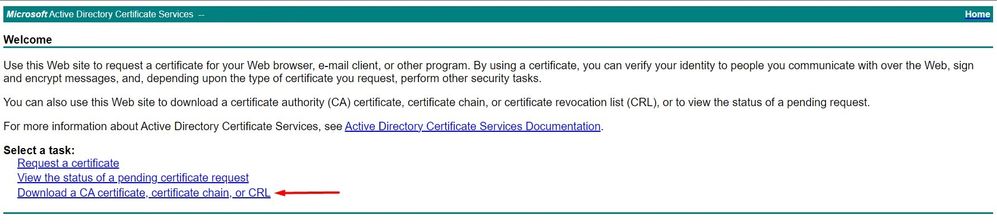 CA에서 인증서 체인 다운로드
CA에서 인증서 체인 다운로드
2. 인코딩을 Base 64로 설정하고 CA 인증서 체인을 다운로드합니다.
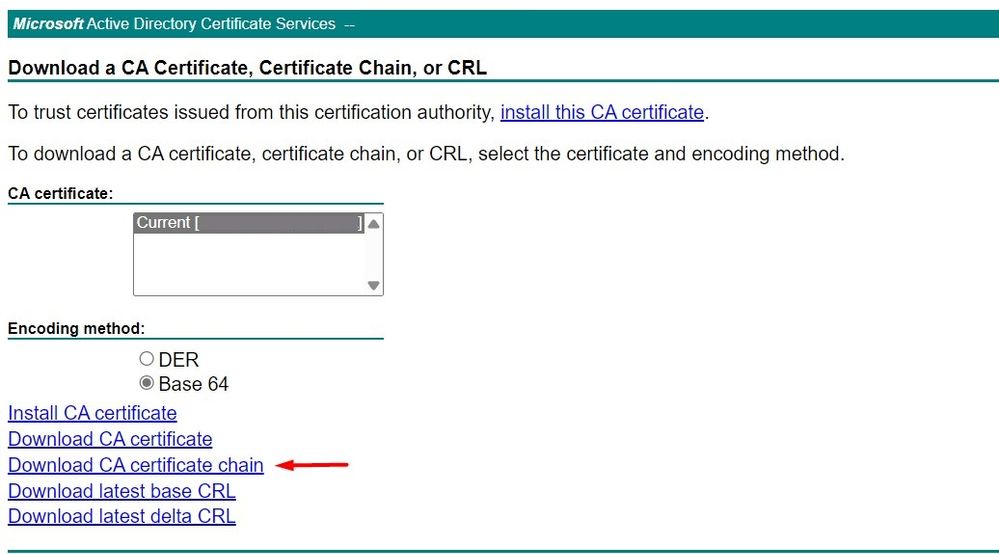 인코딩을 Base 64로 설정하고 CA 인증서 체인을 다운로드합니다
인코딩을 Base 64로 설정하고 CA 인증서 체인을 다운로드합니다
3. CA 인증서 체인은 PB7 형식입니다.
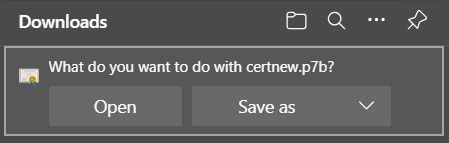 인증서가 PB7 형식입니다.
인증서가 PB7 형식입니다.
4. OpenSSL 툴을 사용하여 인증서를 PEM 형식으로 변환해야 합니다. Open SSL이 Windows에 설치되어 있는지 확인하려면 openssl version 명령을 사용합니다.
 OpenSSL이 설치되어 있는지 확인
OpenSSL이 설치되어 있는지 확인
참고: OpenSSL 설치는 이 문서의 범위를 벗어납니다.
5. OpenSSL이 설치된 경우 openssl pkcs7 -print_certs -in <cert_name>.p7b -out <cert_name>.pem 명령을 실행하여 변환을 수행합니다. 인증서가 저장된 경로를 사용해야 합니다.
 P7B 인증서를 PEM 형식으로 변환
P7B 인증서를 PEM 형식으로 변환
신뢰 지점 만들기
1. 시스템 구성 아이콘 > 시스템 프로파일 > 신뢰 지점을 클릭합니다.
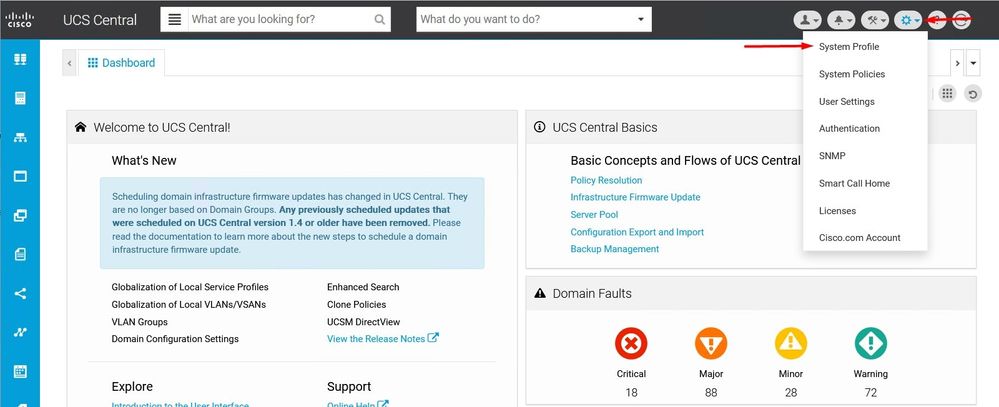 UCS Central 시스템
UCS Central 시스템 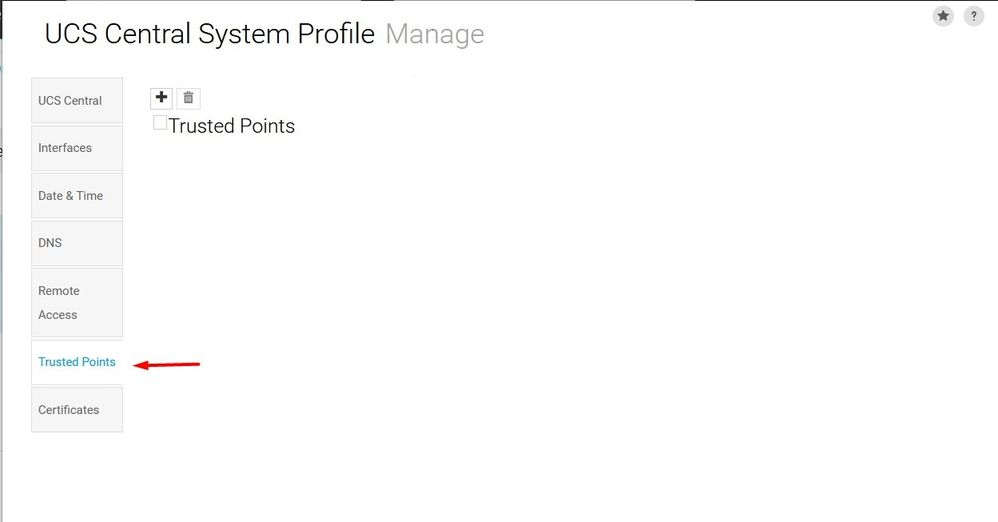 프로필UCS Central 신뢰 지점
프로필UCS Central 신뢰 지점
2. +(더하기) 아이콘을 클릭하여 새 신뢰 지점을 추가합니다. PEM 인증서의 내용에 이름을 쓰고 붙여넣습니다. Save(저장)를 클릭하여 변경 사항을 적용합니다.
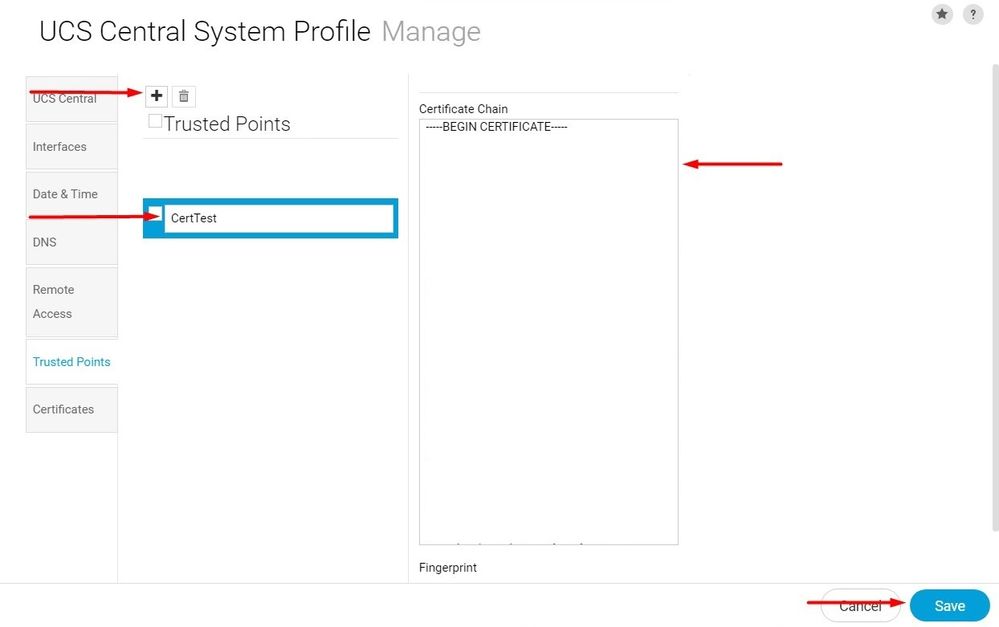 인증서 체인 복사
인증서 체인 복사
키 링 및 CSR 생성
1. 시스템 구성 아이콘 > 시스템 프로파일 > 인증서를 클릭합니다.
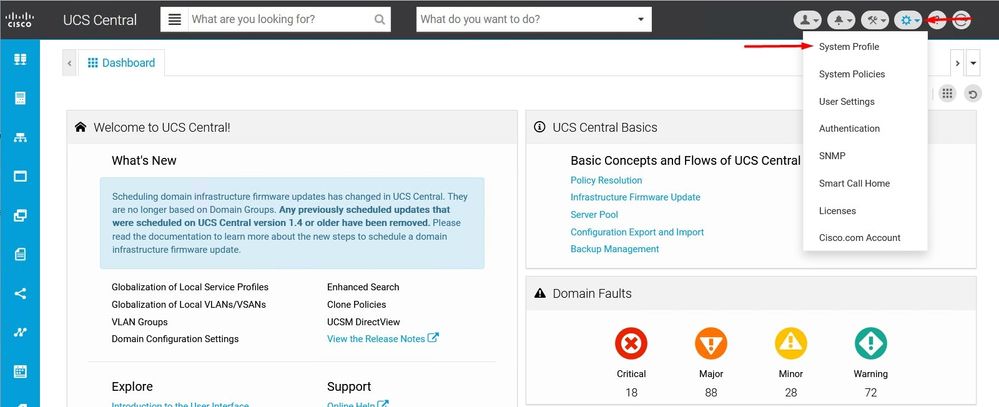 UCS Central 시스템
UCS Central 시스템 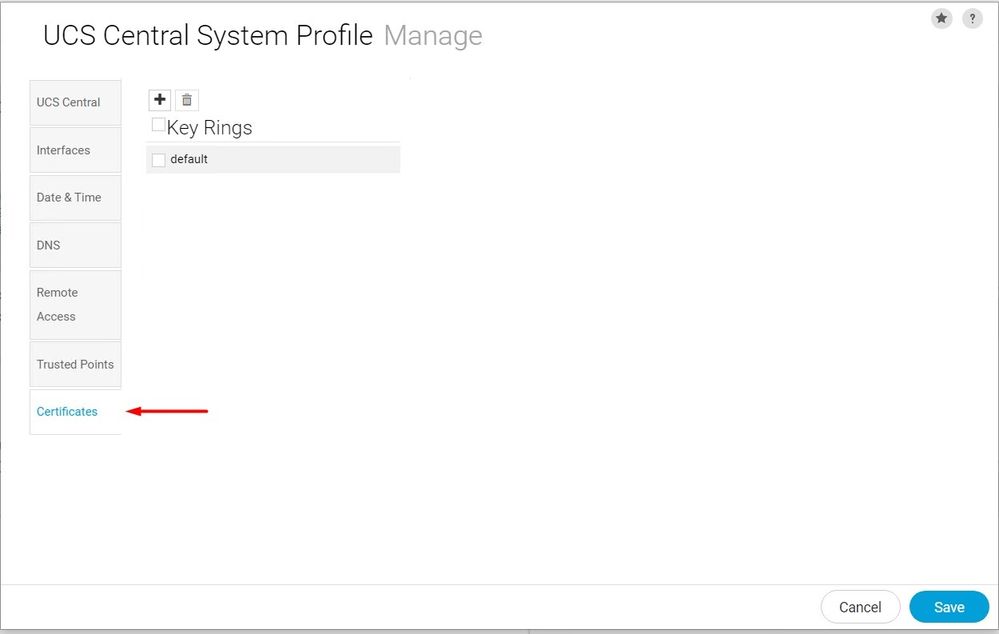 프로파일UCS Central 인증서
프로파일UCS Central 인증서
2. 더하기 아이콘을 클릭하여 새 키 링을 추가합니다. 이름을 쓰고 모듈러스를 기본값으로 유지하고(또는 필요한 경우 수정) 이전에 생성한 신뢰 지점을 선택합니다. 이러한 매개변수를 설정한 후 Certificate Request(인증서 요청)로 이동합니다.
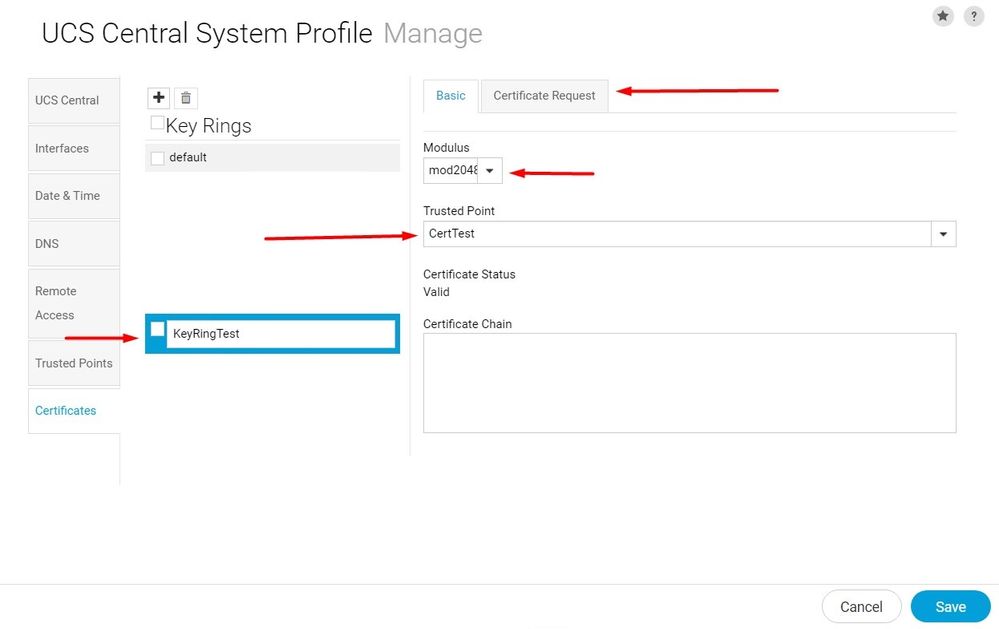 새 키 링 만들기
새 키 링 만들기
3. 필요한 값을 입력하여 인증서를 요청하고 저장을 클릭합니다.
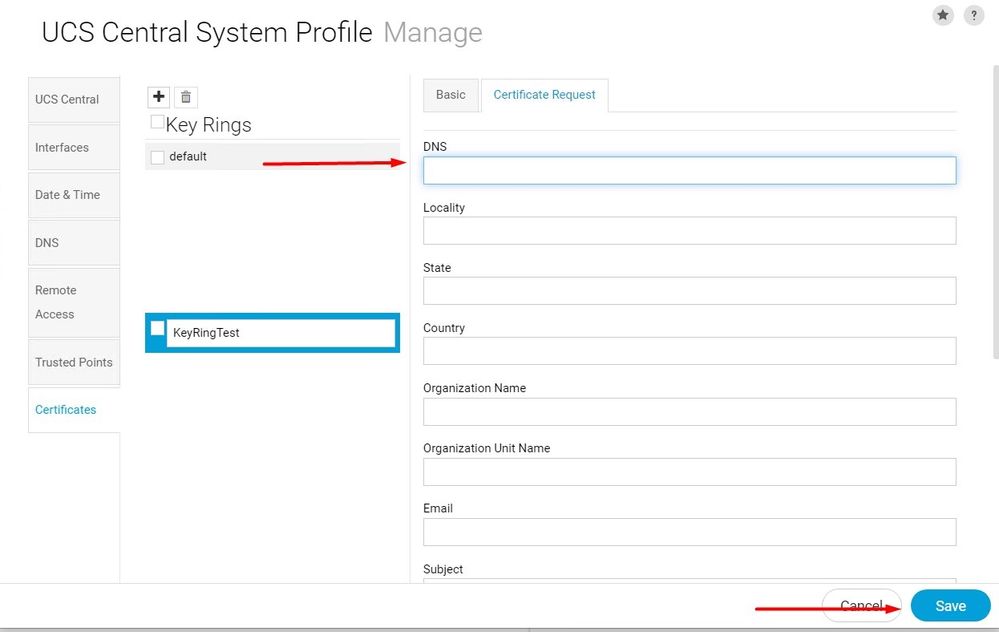 인증서를 생성하려면 세부 정보를 입력합니다.
인증서를 생성하려면 세부 정보를 입력합니다.
4. 생성된 키 링으로 돌아가서 생성된 인증서를 복사합니다.
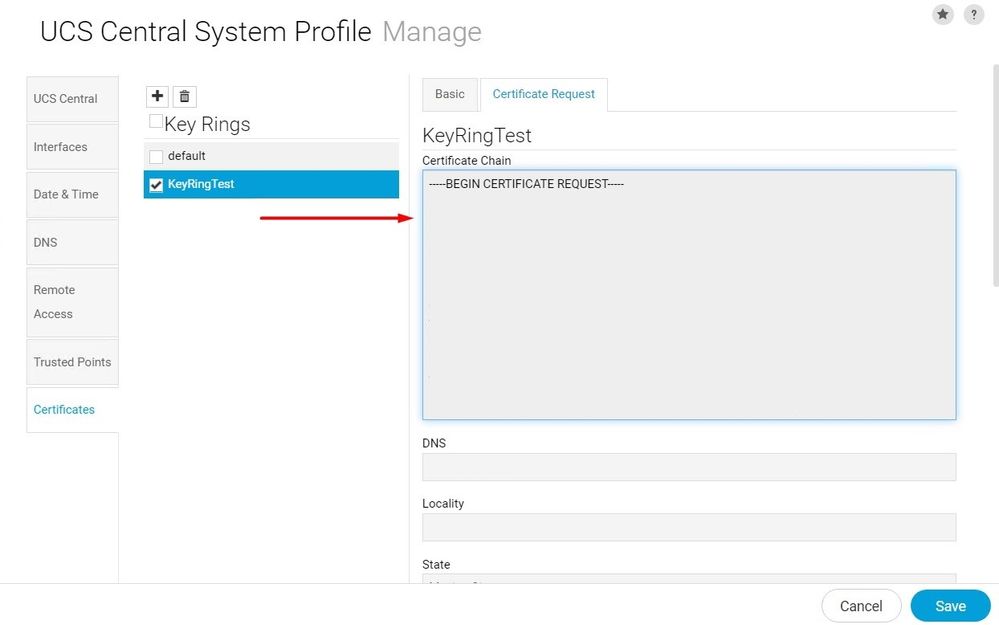 생성된 인증서 복사
생성된 인증서 복사
5. CA로 이동하여 인증서를 요청합니다.
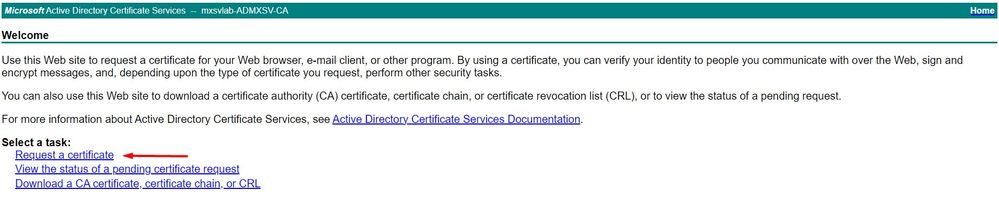 CA에서 인증서 요청
CA에서 인증서 요청
6. UCS Central에서 생성된 인증서를 붙여넣고 CA에서 웹 서버 및 클라이언트 템플릿을 선택합니다. 인증서를 생성하려면 Submit(제출)을 클릭합니다.
참고: Cisco UCS Central에서 인증서 요청을 생성할 때 결과 인증서에 SSL 클라이언트 및 서버 인증 키 사용이 포함되어 있는지 확인하십시오. Microsoft Windows Enterprise CA를 사용하는 경우 컴퓨터 템플릿을 활용하거나, 컴퓨터 템플릿을 사용할 수 없는 경우 두 가지 키 사용이 모두 포함된 다른 적절한 템플릿을 활용하십시오.
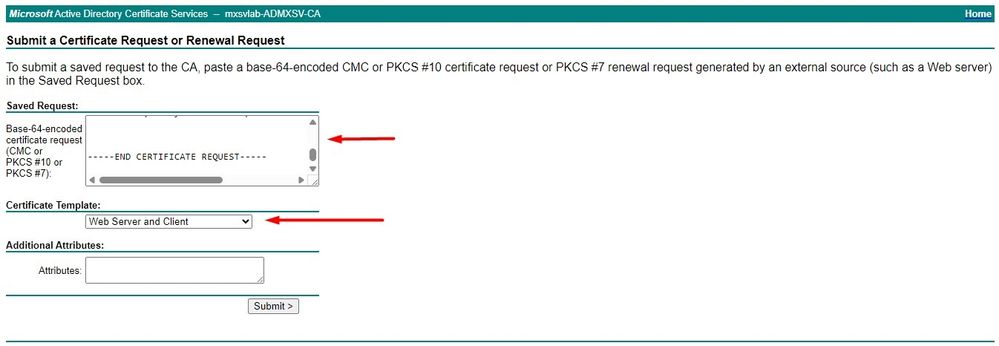 생성된 키 링에 사용할 인증서 생성
생성된 키 링에 사용할 인증서 생성
7. openssl pkcs7 -print_certs -in <cert_name>.p7b -out <cert_name>.pem 명령을 사용하여 새 인증서를 PEM으로 변환합니다.
8. PEM 인증서의 내용을 복사하고 생성된 키 링으로 이동하여 내용을 붙여넣습니다. 생성한 신뢰 지점을 선택하고 컨피그레이션을 저장합니다.
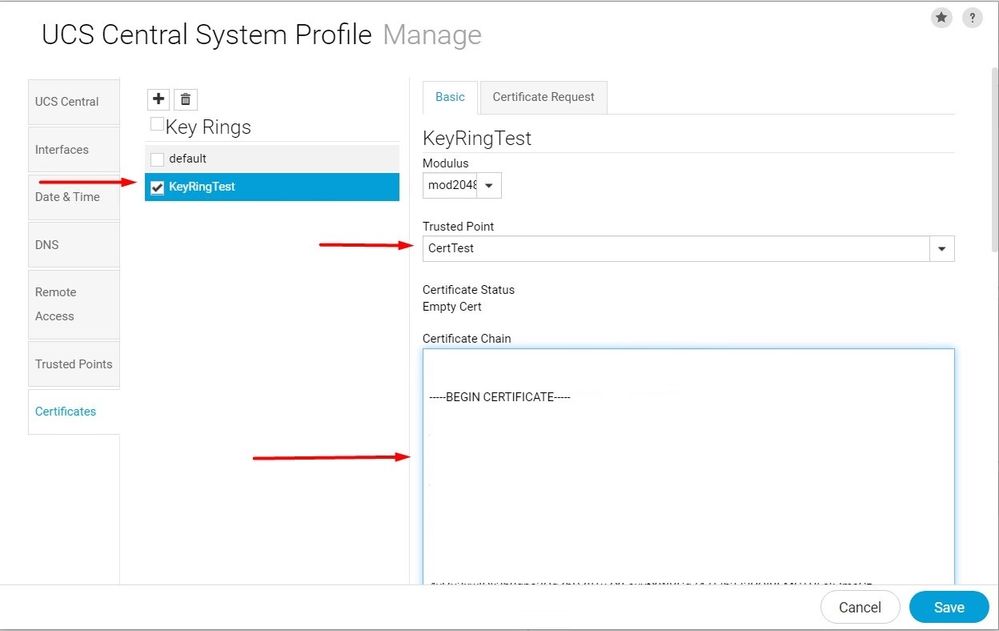 키 링에서 요청한 인증서를 붙여넣습니다.
키 링에서 요청한 인증서를 붙여넣습니다.
키 링 적용
1. System Profile(시스템 프로파일) > Remote Access(원격 액세스) > Keyring(키링)으로 이동하고, 생성된 키 링을 선택한 후 Save(저장)를 클릭합니다. UCS Central에서 현재 세션을 닫습니다.
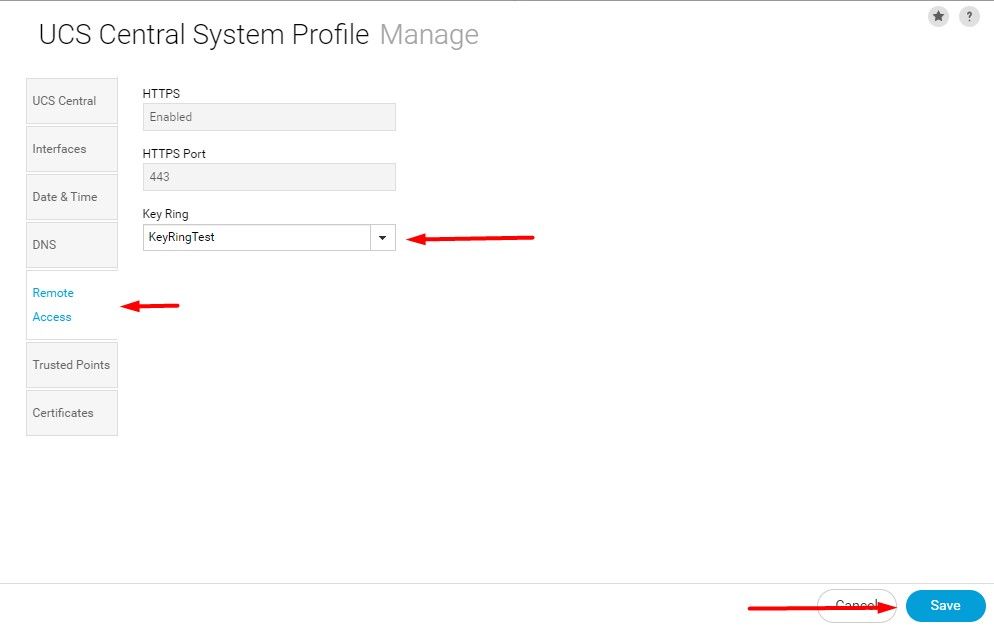 생성된 키 링 선택
생성된 키 링 선택
검증
1. UCS Central에 액세스할 수 있을 때까지 기다렸다가 https:// 옆의 잠금을 클릭합니다. 사이트가 안전합니다.
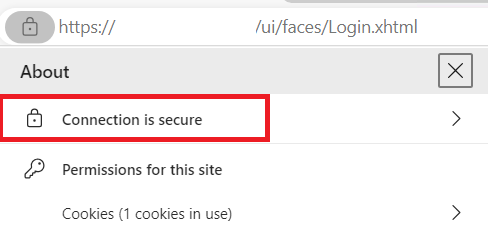 UCS Central은
UCS Central은
문제 해결
생성된 인증서에 SSL 클라이언트 및 서버 인증 키 사용이 포함되는지 확인합니다.
CA에 요청한 인증서에 SSL 클라이언트 및 서버 인증 키가 포함되지 않은 경우 "Invalid certificate(유효하지 않은 인증서)"라는 오류가 사용됩니다. 이 인증서를 TLS 서버 인증에 사용할 수 없습니다. "key usage extensions 확인"이 나타납니다.
 TLS 서버 권한 부여 키에 대한 오류
TLS 서버 권한 부여 키에 대한 오류
CA에서 선택한 템플릿에서 만든 PEM 형식의 인증서에 올바른 서버 인증 키 사용이 있는지 확인하려면 openssl x509 -in <my_cert>.pem -text -noout 명령을 사용할 수 있습니다. Extended Key Usage(확장 키 사용) 섹션 아래에 웹 서버 인증 및 웹 클라이언트 인증이 있어야 합니다.
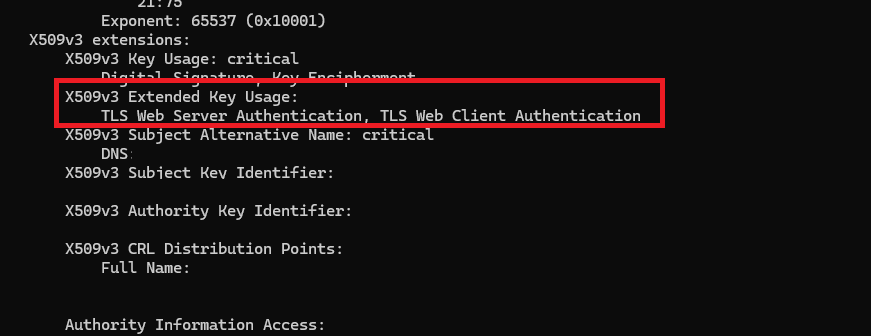 요청된 인증서의 웹 서버 및 웹 클라이언트 권한 부여 키
요청된 인증서의 웹 서버 및 웹 클라이언트 권한 부여 키
UCS Central은 여전히 안전하지 않은 사이트로 플래그 지정되어 있습니다.
서드파티 인증서를 구성한 후에도 여전히 브라우저에 연결이 플래그됩니다.
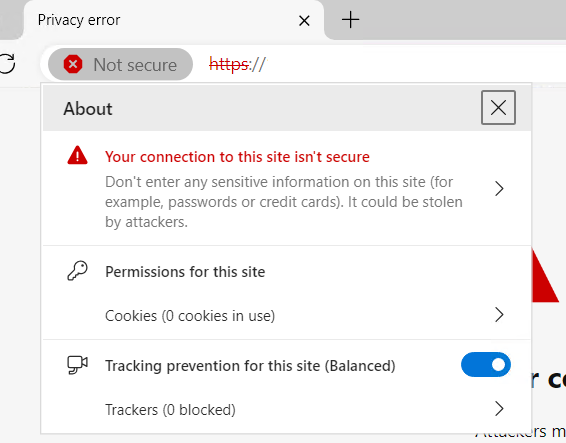 UCS Central은 여전히 안전하지 않은 사이트입니다.
UCS Central은 여전히 안전하지 않은 사이트입니다.
인증서가 올바르게 적용되고 있는지 확인하려면 디바이스에서 인증 기관을 신뢰하는지 확인하십시오.
관련 정보